Já tentou executar um comando em seu sistema Linux e recebeu um erro de “Permissão negada”? A solução mais simples para combater esse erro é usar o comando “sudo”. Neste artigo, vamos nos aprofundar no mundo do sudo e explorar sua funcionalidade para superar o notório erro de “Permissão negada” no Linux. Aprenderemos como usar o comando sudo no Linux junto com alguns exemplos aqui.
Índice
Privilégios do usuário no Linux
Antes de prosseguirmos, é importante aprender sobre os privilégios do usuário no Linux. A maneira como a segurança do Linux funciona é limitando os privilégios entre os usuários. Existem três tipos de usuários no Linux:
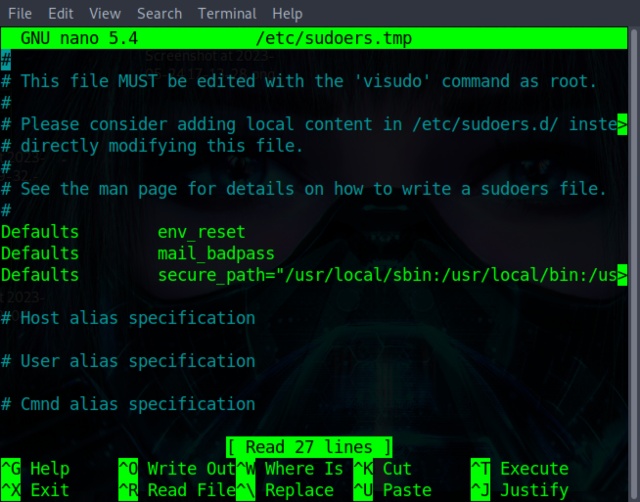 Superusuário: Eles têm o mais alto nível de habilitação de segurança, pois podem executar qualquer comando, abrir e modificar qualquer arquivo no sistema. Usuário regular: Esses tipos de usuários têm acesso restrito ao sistema, o que significa que eles têm permissão para acessar um número limitado de arquivos e comandos para executar. Usuário sem login: Esses usuários não têm um shell de login nem um diretório pessoal. Eles são usados apenas para executar alguns serviços, como criar um backup ou atualizar o sistema.
Superusuário: Eles têm o mais alto nível de habilitação de segurança, pois podem executar qualquer comando, abrir e modificar qualquer arquivo no sistema. Usuário regular: Esses tipos de usuários têm acesso restrito ao sistema, o que significa que eles têm permissão para acessar um número limitado de arquivos e comandos para executar. Usuário sem login: Esses usuários não têm um shell de login nem um diretório pessoal. Eles são usados apenas para executar alguns serviços, como criar um backup ou atualizar o sistema.
Se você precisa aprender mais sobre permissões no Linux, confira nosso extenso guia sobre permissões de arquivos do Linux.
O que é o Comando Sudo no Linux
Agora que você sabe que o usuário root detém todos os direitos administrativos do sistema Linux, você pode estar se perguntando se pode conceder direitos administrativos a todos Usuários. Bem, isso pode levar a um desastre completo, levando a vários riscos de segurança no sistema.
É aqui que o comando sudo no Linux entra em jogo. sudo significa “Superuser do” e permite que os administradores do sistema concedam permissões específicas a vários usuários do sistema, permitindo que executem apenas tarefas administrativas específicas. Assim, oferece uma abordagem muito mais precisa e controlada para o gerenciamento de privilégios do usuário.
Como usar o comando sudo no Linux
Com as funções do sudo fora do caminho, vamos agora ver como usar o comando sudo no Linux. Gerenciar privilégios de usuário com o comando sudo é bastante simples:
1. Conceder acesso Sudo aos usuários
Os privilégios de sistema dos usuários são armazenados no arquivo’/etc/sudoers’. Este arquivo é um arquivo de configuração que contém um conjunto de regras que define cada usuário ou grupo que tem permissão para executar comandos com acesso sudo. Siga estas etapas para conceder acesso sudo a um usuário:
Abra uma sessão de terminal. Certifique-se de ter acesso sudo para modificar os arquivos sudoers. Execute este comando para abrir e editar o arquivo sudoers: sudo visudo Assim que o arquivo sudoers estiver aberto, role para baixo até a seção chamada “# Especificação de privilégio do usuário”. Adicione uma nova entrada nesta seção com esta sintaxe –
Aqui está o significado da sintaxe acima:
Substitua
Por exemplo, se você quiser adicionar o usuário papagaio ao grupo sudoers e torná-lo parte de todos os usuários e grupos (também com acesso a todos os comandos), o comando ficará assim:
user ALL=(ALL:ALL) ALL 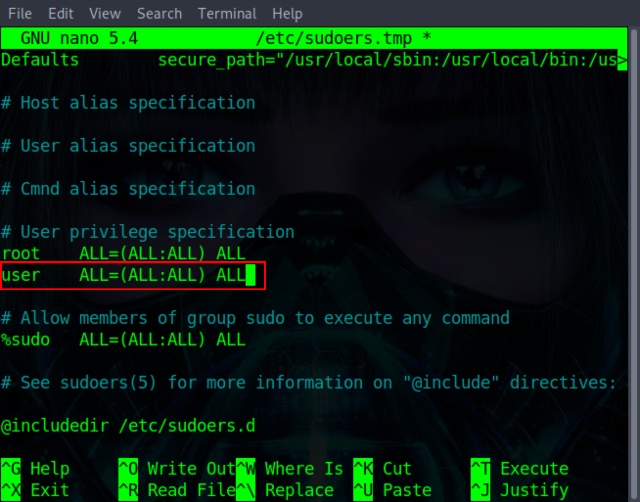
Salve as alterações feitas nos arquivos sudoers e saia do editor. Observação: tenha muito cuidado com quem você concede acesso ao sudo e conceda acesso apenas aos usuários que precisam de direitos administrativos.
2. Comando Sudo: Sintaxe e Opções
Depois de conceder acesso sudo aos usuários, eles agora podem executar comandos do Terminal Linux como um usuário sudo. A sintaxe para usar o comando sudo no Linux é:
sudo
Algumas das opções populares para emparelhar com o comando sudo são:
Comando Sudo no Linux: Exemplos
Agora que você está familiarizado com a sintaxe básica, vejamos alguns exemplos de como usar o comando sudo para um Linux eficaz segurança.
Executar um comando como usuário root
Para executar um comando como usuário root, basta adicionar sudo antes do comando:
sudo
Por exemplo , para executar o comando whoami como usuário root:
sudo whoami 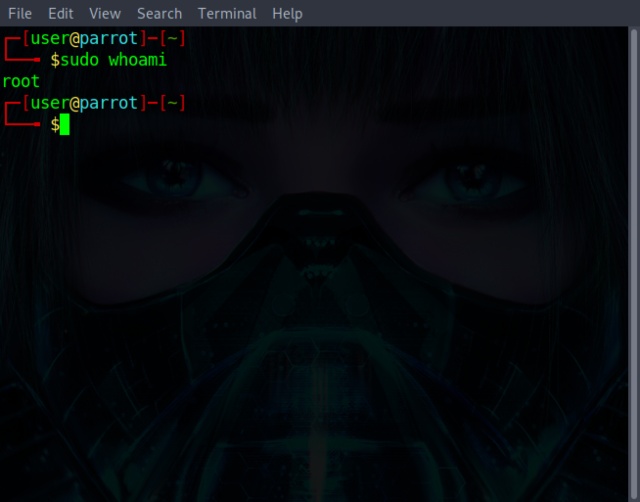
Execute um comando como um usuário diferente
Para executar um comando como um usuário diferente, use o sinalizador-u com sudo:
sudo-u
Por exemplo, para executar o comando whoami como o usuário “user”, use este comando:
sudo-u user whoami 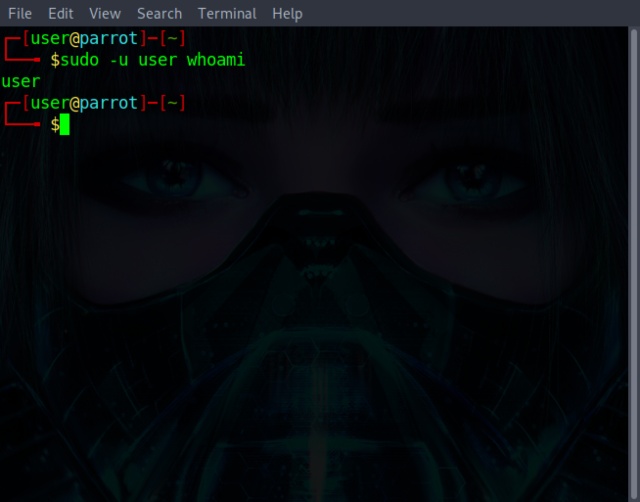
Executar um programa em segundo plano
Executando um comando em segundo plano significa que o comando não fornecerá saída enquanto termina a execução em segundo plano. Para executar um programa em segundo plano, use esta sintaxe:
sudo-b
Por exemplo, para abrir uma instância do Vim, use o comando sudo como:
sudo-b vim 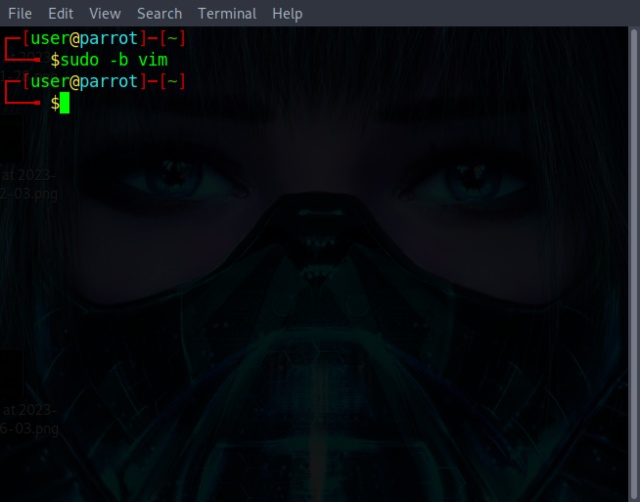
Solução de problemas básicos do comando Sudo
Com grandes poderes, vêm grandes responsabilidades. O comando sudo pode ajudar a melhorar imensamente o fluxo de trabalho do Linux. Mas, às vezes, você pode enfrentar alguns problemas ao usar o comando sudo. Aqui estão algumas dicas de solução de problemas comuns do comando Sudo que você pode enfrentar:
1. Erro de sintaxe: Este é o problema de Sudo mais comum enfrentado pelos usuários. Sempre use o comando “visudo” para editar os arquivos sudoers para evitar qualquer sintaxe que possa aparecer.
2. Permissões incorretas: Sempre verifique se o arquivo sudoers pertence ao root e se as permissões de leitura e gravação estão definidas apenas para o root.
3. Bloqueios: Sempre mantenha um shell de root pronto em caso de bloqueios do sistema que ocorrem quando você modifica o arquivo sudoers da maneira errada.
Práticas recomendadas do comando sudo
Algumas das práticas recomendadas a serem seguidas com o comando sudo no Linux:
1. Revise e atualize regularmente o arquivo sudoers: revise regularmente o arquivo sudoers para garantir que as permissões sejam concedidas apenas a usuários confiáveis. Exclua entradas desatualizadas ou entradas desconhecidas para minimizar as ameaças à segurança.
2. Use senhas fortes: sempre use uma senha forte com uma combinação de letras minúsculas, maiúsculas, números e caracteres especiais. Além disso, evite usar senhas comuns como seu nome de usuário ou data de nascimento.
3. Monitore os logs do sudo: monitore regularmente a atividade do sudo por meio dos logs do sudo e relate quaisquer atividades maliciosas ou desconhecidas às autoridades apropriadas.
4. Mantenha o sistema atualizado e com backup: faça backup regularmente do sistema atualizado mais recente. Atualizações periódicas podem ajudar a corrigir alguns bugs críticos e patches de segurança.
Deixe um comentário
O RTX 4060 Ti finalmente chegou, chegando com o RTX 4060 básico a um preço atraente o suficiente para fazer os jogadores considerarem atualizar sua placa gráfica. Mas você deveria? Iremos nos aprofundar e comparar o RTX 4060 […]
Há muito debate na internet sobre AR (realidade aumentada) vs VR (realidade virtual), então não adicionarei mais combustível para o fogo, mas uma das coisas que notamos ao usar o Nreal Air é que o VR […]
Existem algumas opções de design questionáveis em Redfall, uma mistura da famosa fórmula incompleta de Arkane. Adoro jogos feitos pela Arkane Studios, com Dishonored se tornando um título que revisito de vez em quando por sua jogabilidade emergente única. E […]